この記事では次の内容についてお伝えしていきます。
- 同じ顔や同じキャラを生成する
- プロンプトでもっと細かく指定する
ミッドジャーニーの様々な使い方やプロンプトについては、以下の記事で目的別にご案内しています。
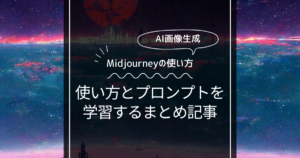
【ミッドジャーニー】同じ顔や同じキャラクターを生成するプロンプトを解説!
まずは、ミッドジャーニーで同じ顔や同じキャラクターを連続して生成していきたい時に使用するプロンプトについて詳しく解説していきます。※画像の下にある英数字は実際の生成プロンプトになります(以下、共通)
AI画像生成をしていたら必ず突き当たる壁の一つに「同じ顔」や「同じキャラクター」を生成するという課題があるのではないでしょうか。ミッドジャーニーでは、その課題を「キャラクターリファレンス」というプロンプトを用いることで解消することができます。
顔写真やアニメキャラクターであっても、やり方は同じなので一度覚えてしまうと、今後のAI画像生成がとても捗るようになるので、ぜひこの機会に覚えていきましょう。
プロンプトにキャラクターリファレンスを追加する


まずは、ポートレート写真として【portrait photo of】を最初のプロンプトに指定し対象となる被写体を【a japanese beautiful woman】としました(画像1枚目)。続いて、同じプロンプトの末尾にキャラクターリファレンス【–cref URL】を加えます(cref=Character Reference)。
上記の基本プロンプトは以下の通りです(コピーして使用できます)。
そして、元となる1枚目の画像をアップロードして、そのリンクURLをコピーしてから【–cref 画像のURL】部分に貼り付けてプロンプトを実行して同じ人物画像を生成します(画像2枚目)。
この時に注意するのは
①最初に1枚目の画像をアップロードしておくこと(理由:URLを参照するため)
②プロンプト【–cref+半角スペース+アップした画像のURL】を入力すること
(プロンプト全体)
A japanese beautiful girl, –niji 6 –ar 16:9 –cref https://s.mj.run/JLLQLbljlec
- 赤色:画像URL
–cref +半角スペース+画像URLとなるので注意!!
ディスコードにアップした実際の画像URLはとても長いのでびっくりしないでください
つまりは、ミッドジャーニーではキャラクターリファレンスというプロンプトを使用して、アップロードされた画像を参照することで、同じ人物画像を生成するという指示を受けてくれるということになります。


先ほどに続いて、今度はアニメのキャラクター画像を使用してみましょう。
被写体を【A japanese beautiful girl】とし、アニメ風のイラストにするため【–niji 6】というプロンプトを追記して元となるキャラクター画像を生成しました(画像1枚目)。続いても先ほど同様の操作を行って、同じキャラクター画像を生成します(画像2枚目)。
上記の基本プロンプトは以下の通りです(コピーして使用できます)。
やり方は、どちらも変わらないのでキャラクターリファレンスというプロンプトさえ覚えてしまえば、これからの画像生成にとても役立ちますよ。
注意したいことは、キャラクターリファレンスを使用しても「100%完璧な同じ顔やキャラクターを生成することができるわけではない」ということです。今後のバージョンアップに期待しましょう。
複数の画像を参照することも可能
ミッドジャーニーでは、参照元となる元の画像を複数指定することもできます。
複数の画像をキャラクターリファレンス【–cref 】で参照したい場合、【–cref [URL1] [URL2] [URL3]】となります。各要素の間にはそれぞれ【半角スペース】が入るので注意してください。
上記の基本プロンプトは以下の通りです(コピーして使用できます)。
キャラクターリファレンスでは、1枚の画像だけでなく最大3枚まで画像を参照させることができます。
(プロンプト全体)
A japanese beautiful girl, –niji 6 –ar 16:9 –cref https://s.mj.run/JLLQLbljlec① https://s.mj.run/JLLQLbljlec② https://s.mj.run/JLLQLbljlec③
- 赤色:1つ目の画像URL
- 青色:2つ目の画像URL
- 緑色:3つめの画像URL
【ミッドジャーニー】プロンプトでもっと細かく調整する方法を紹介!
ここからは、ミッドジャーニーで生成した顔やキャラクターを再生成する時にさらに細かい調整をするためのプロンプトについて詳しく解説していきます。
せっかくお気に入りの顔やキャラクターを生成できたのに、複数のシーンで再登場させたり、使いまわしたりできないのはちょっと辛いですよね。そこで、人為的に細かい調整を行うことで先ほどまでの「キャラクターリファレンス」だよりだった結果を変えることができるようになります。
–crefの再現忠実度「cw」で効果を調整する


ミッドジャーニーではキャラクターリファレンスに付随する、調整のためのプロンプト「キャラクターウェイト(cw=Character Weight)」が存在します。このプロンプトを付け足すことで画像の再現忠実度を調整します。
上記の基本プロンプトは以下の通りです(コピーして使用できます)。
このあと解説しますが、1枚目の画像は再現忠実度を「50」の設定とし、2枚目の画像は再現忠実度を「0」の設定としています。これは、2枚目の画像が顔部分のみに限定して再現させるという指示になります。
–cwは顔以外を異なる雰囲気にも変更できる


–cref (画像のURL)–cw (0~100)
キャラクターリファレンスの後に付け加えた「cw」とは「キャラクターリファレンスの再現忠実度」のことです。この値を「0~100」の間で調整することで、同じ顔で異なる雰囲気(環境や背景)を組み合わせた画像を生成することができるようになります。
デフォルトではcwの値は「100」となっており、これは「すべての要素を元の画像に似せる」という意味になります。そのため、顔だけを似せたい場合はcwの値を「0」に設定する必要があります。
キャラクターウェイトを調整することで、顔だけ似せるのか画像全体を似せるのかの調整ができます。数値が低いほど顔にフォーカスするようになり、数値が高いほど画像全体を参照するようになります。
この【–cw 0~100】を調整して、自由度の高い画像生成に挑戦してみてください。
キャラクター制作の基本!ミッドジャーニーで同じ顔やスタイルを再現する方法
今回は、以下の内容についてお伝えしてきました。
- 同じ顔や同じキャラを生成する
- プロンプトでもっと細かく指定する
AI画像生成をしていると、やはり顔やキャラクターを生成する機会は多くなりますよね。そして、生成した顔やキャラクターはいろいろと変化させたりしながら、様々なシーンで登場させたくなります。
そんな時には、キャラクターリファレンスを上手にプロンプトに加えてあげることで、イメージに近い顔やキャラクターを生成していくことが実現できるようになります。同じプロンプトでも、順番や数値を変えることでまったく異なった結果になったりもするので、色々と試してみることをおすすめします。
それでは、最後まで読んでいただきありがとうございました!
ミッドジャーニーで使用するプロンプト集や各パラメーターについては、以下の記事で詳しく解説しています。


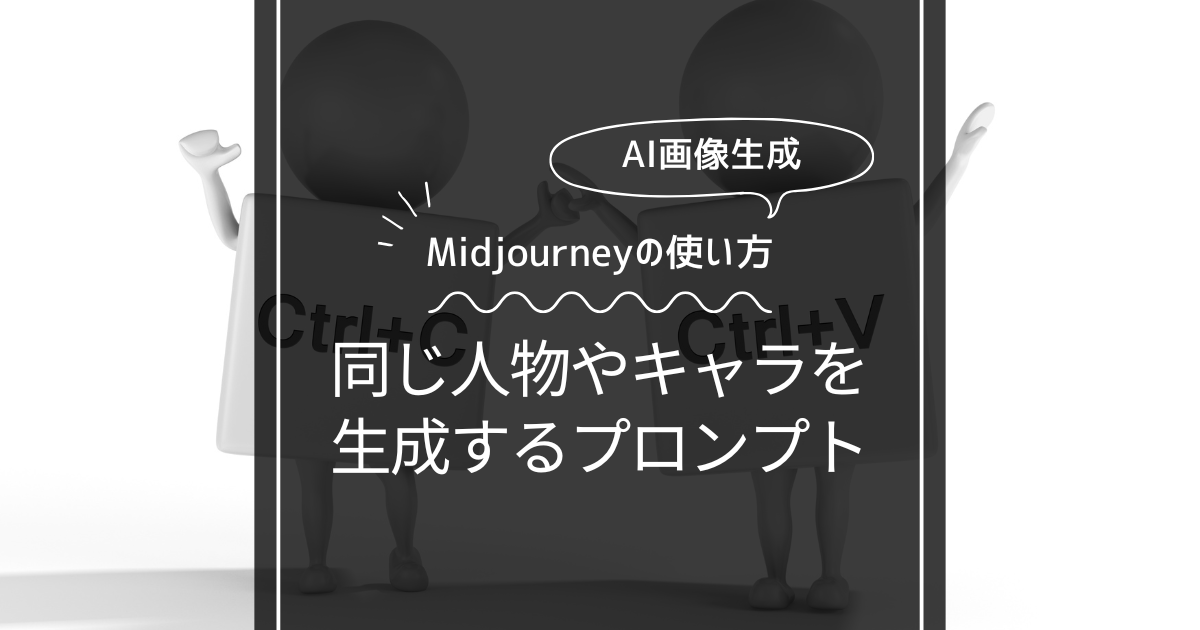

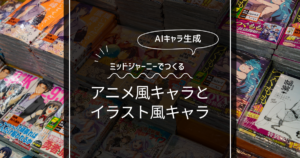





コメント